Heim >häufiges Problem >Legen Sie verschiedene Hintergrundbilder fest, um den Sperrbildschirm und den Startbildschirm Ihres iPhones zu unterscheiden
Legen Sie verschiedene Hintergrundbilder fest, um den Sperrbildschirm und den Startbildschirm Ihres iPhones zu unterscheiden
- PHPznach vorne
- 2023-11-30 23:25:091747Durchsuche
Apple hebt die Anpassung des Sperrbildschirms in iOS 16 auf ein völlig neues Niveau und ermöglicht es Ihnen, die Schriftart und den Stil Ihrer Uhr zu ändern, Widgets hinzuzufügen und dynamische Wetter- und Astronomie-Hintergrundbilder anzuwenden. Es ändert sich also auch, wie Sie einen anderen Hintergrund für den Startbildschirm als Ihren Sperrbildschirm festlegen können. Lesen Sie weiter, um herauszufinden, wie es geht.
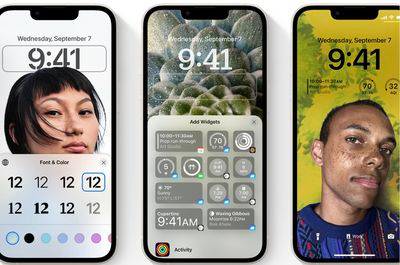
Wenn Sie Ihren Sperrbildschirm zum ersten Mal anpassen, werden Sie feststellen, dass iOS 16 empfiehlt, dasselbe Hintergrundbild für Ihren Startbildschirm zu verwenden. Dies liegt daran, dass Apple bei einigen Hintergrundbildern beim Wechsel vom Sperrbildschirm zum Startbildschirm einen dynamischen Übergang vornimmt, wenn der Hintergrund derselbe ist.
Wenn Sie beim Erstellen Ihres Sperrbildschirms zunächst „Als Hintergrundbildpaar festlegen“ vorgeschlagen haben, später aber entschieden haben, dass Sie ein anderes Hintergrundbild für den Startbildschirm verwenden möchten, können Sie dies tun. Befolgen Sie einfach die folgenden Schritte. 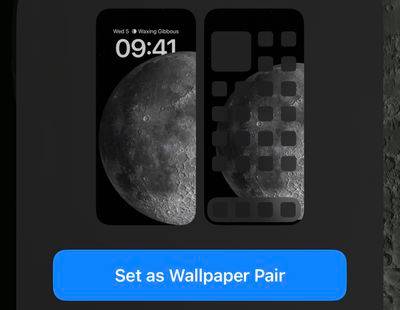
- Verwenden Sie Face ID oder Touch ID, um das iPhone zu entsperren
- Wischen Sie zum zuvor angepassten Hintergrundbild und tippen Sie dann auf „Anpassen“.
- Wählen Sie die Option Startbildschirm.
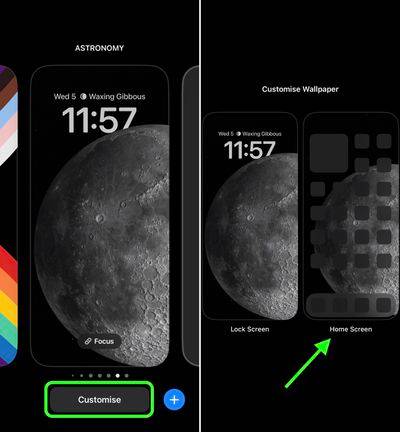
- Tippen Sie auf die Schaltflächen Farbe und Verlauf, um auf Farbfelder zuzugreifen und den Hintergrund anzupassen, oder tippen Sie auf die Schaltfläche Foto, um ein anderes Bild auszuwählen. Bei Bedarf können Sie das Bild auch unscharf machen. Wenn Sie ein neues Bild ausgewählt haben, können Sie wischen, um eine Vorschau des Filters anzuzeigen, ziehen, um das
- Bild zuzuschneiden, und auf die Schaltfläche mit den Auslassungspunkten tippen, um bei Bedarf die Option „Tiefeneffekt“ anzuwenden. Tippen Sie oben rechts auf Fertig
- . Tippen Sie im Bearbeitungsbildschirm erneut auf „Fertig“, um „Fertig“ zu machen und Ihre Auswahl zu speichern.
-
Bitte beachten Sie, dass Sie die Auswahl Ihres aktuellen Sperrbildschirms und Startbildschirms jederzeit anpassen können: Drücken Sie einfach lange auf den Sperrbildschirm, tippen Sie auf „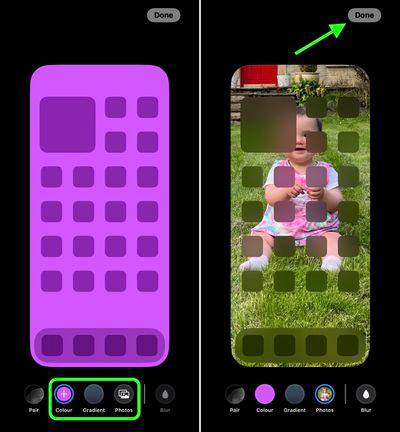 Anpassen “ und wählen Sie „
Anpassen “ und wählen Sie „
„Startseite“. „Bildschirm “. Alternativ können Sie Hintergrundbildpaare bearbeiten, indem Sie zu Einstellungen->Hintergrundbilder gehen und zwischen den Hintergrundbildern in der Galerie wischen und diese anpassen.
Das obige ist der detaillierte Inhalt vonLegen Sie verschiedene Hintergrundbilder fest, um den Sperrbildschirm und den Startbildschirm Ihres iPhones zu unterscheiden. Für weitere Informationen folgen Sie bitte anderen verwandten Artikeln auf der PHP chinesischen Website!

